
Det finns många anledningar att du kanske vill ha en flatscreen-tv Vad är en smart TV? 6 av de bästa på marknaden idag Vad är en smart TV? 6 av de bästa på marknaden idag De flesta tv-apparater du tittar på nu kommer att vara smarta TV-apparater, men vad är en smart TV och vilka är bäst på marknaden just nu? Läs mer som visar videoinnehåll automatiskt. Kanske har du ett hemmakontor, eller du sätter upp en stor skärm på jobbet. Oavsett anledningen är den här Linux-lösningen ditt bästa och mest prisvärda alternativ.
Skulle det inte vara fantastiskt om du bara kunde gå in på ditt hemmakontor eller på collegehögskolan, sätt på kontrolldatorn ansluten till en storskärmsskärm och få det att börja spela dina favoritnyheter automatiskt? Sitter på din favoritstol, du kan njuta av dagens första kaffe, sparka tillbaka och absorbera din nyhetsfix.
Det spelar ingen roll om du vill ha ditt system autoplay nyheter, musik, filmer eller något annat. Vad du ska ställa in i den här artikeln är en enkel Linux-arbetsstation (även om Windows skulle fungera bra) och en konfiguration av Miro som automatiskt importerar RSS-flöden för automatisk videoprogrammering.
Ljud komplicerat? Det är inte.
Hämta allt tillsammans
Att installera detta system kommer att bli snabbt och enkelt, men du behöver rätt maskinvara och programvara. All programvara är gratis, men den maskinvara du väljer att använda är upp till dig.
Här är vad du behöver
- Vilken dator som helst kommer att göra. Ju nyare desto bättre, men även gamla system kan köra ett Linux-OS!
- Välj en Linux Distro. Följ min guide Varför Uppgradering från Windows XP till Linux är enklare än du tror Varför Uppgradering från Windows XP till Linux är enklare än du tror Ett idealiskt sätt att ge Linux ett försök om du är helt ny på den och villig att investera i ny maskinvara, är att testa det med vissa datorer. Men hur lätt är det? Läs mer för att välja den som är rätt för dig och hur du ställer in den.
- Du installerar Miro Miro: En allt-i-ett-applikation för att hantera alla dina media [Cross-Platform] Miro: En allt-i-ett-applikation för att hantera alla dina media [Cross-Platform] Vi har mycket av media som vi behöver hålla reda på innan vi glömmer att vi ens har dem. Vi har också ett ständigt behov av nya, fräscha medier. Helst skulle det vara bra ... Läs mer från inuti Linux (jag ska visa dig hur nedan)
- En lista över YouTube-flöden som du vill ladda in i Miro
- En lista över webbadresser för webbsidor som innehåller videor som uppdateras ofta (som nyhetsvideosidor)
När du har fått det här, är vi redo att komma igång. Om du har följt min tidigare guide ska du nu vara inloggad på din Linux-dator. I mitt fall använder jag en billig Chromebook som kör Ubuntu (som jag satte upp med Dan's guide Så här installerar du Linux på en Chromebook Så här installerar du Linux på en Chromebook Har du behov av Skype på din Chromebook? Missar du inte att ha tillgång till spelar du via Steam? Har du förmodat att använda VLC Media Player? Starta sedan med att använda Linux på din Chromebook. Läs mer).
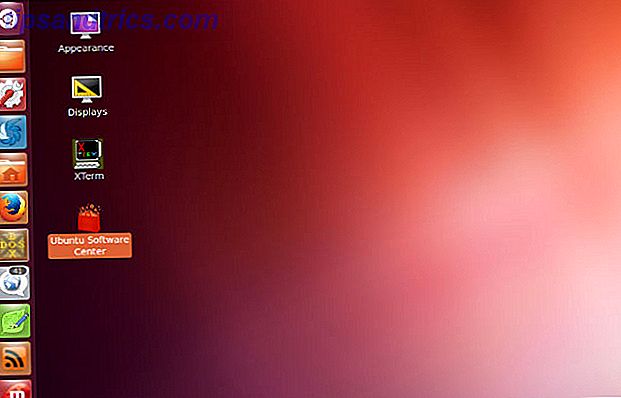
Jag använder Linux i den här artikeln, för då behöver jag inte använda en av mina Windows-datorer för att bara visa videoinnehåll på den bildskärmsdisplay som jag kommer att ha på min kontorsmur. Istället kan jag ta antingen en gammal dator från min källare eller en billig Chromebook behöver en billig bärbar dator? Här är de 5 bästa Chromebook-enheterna i Amazon-återförsäljningen en billig bärbar dator? Här är de 5 bästa Chromebooks i Amazon-återförsäljningen Den nya skolperioden är nästan här, och med den, en översvämning av Chromebooks till en rockbotten pris, med tillstånd av Amazon. Här är några av de bästa. Läs mer, ladda upp Peppermint OS, och det är bra att gå.
Ställa in Miro att strömma automatiskt
Vi har täckt media streaming app heter Miro tidigare här på MakeUseOf, både som media manager Miro: En allt-i-ett-applikation för att hantera alla dina media [Cross-Platform] Miro: En Allt-i-ett-enhet Program för att hantera alla dina medier [Cross-Platform] Vi har massor av media som vi behöver hålla reda på innan vi glömmer att vi ens har dem. Vi har också ett ständigt behov av nya, fräscha medier. Helst skulle det vara bra ... Läs mer och som ett sätt att hantera dina egna podcaster Vad är den bästa Podcast Manager för Windows? Vad är den bästa Podcast Manager för Windows? En stationär applikation är fortfarande det bästa alternativet att spela podcaster på din Windows-dator. Oavsett om du har en Apple-enhet, hittar du en bra lösning i detta sammanhang. Läs mer . Skönheten att använda Miro som drivrutin för en TV-väggdisplay är på grund av dess flexibilitet och möjligheten att automatisera regelbundet uppdaterat innehåll med mycket liten ansträngning från din sida (ingen, faktiskt, när du har ställt upp det hela!)
Om du ställer in detta system på en Windows eller Mac eller en icke-Ubuntu Linux distro, kan du ladda ner den direkt från Miros webbplats. Om du kör Ubuntu kan du bara öppna Ubuntu Software Center, leta efter "Miro" och installera det.

Se till att när du installerar det aktiverar du möjligheten att starta Miro vid uppstart. Det här låter dig låta din dedikerade videostreaming-dator anslutas till din väggdisplay och bara slå på den för att automatiskt starta Miro utan någon ansträngning från din sida.

När du har installerat Miro på ditt system, gå till Arkiv > Inställningar och klicka på fliken Allmänt .
De två funktionerna som du vill aktivera här är " Kör automatiskt Miro när jag loggar in " (som redan ska vara aktiverad) och " När du startar Miro, kom ihåg vilken skärm jag var på när jag slutade senast ".

Betydelsen av denna andra inställning kommer att bli tydligare när vi kommer in på att skapa det faktiska videoinnehållet från dina favoritwebbplatser och podcaster, lite längre ner i den här artikeln.
Nästa, fortfarande i Inställningar, klicka på fliken Podcasts . Här vill du aktivera både " Visa videor från podcaster i avsnittet Videos " och ställ in frekvensen " Check for new content " som du föredrar. Så ofta går Miro ut och pollar dina favoritwebbplatser och podcaster för nya videoklipp att ladda ner.

Du vill basera denna uppdateringstid på den frekvens som dina källwebbplatser och videopodcast-flöden uppdaterar. Vissa webbplatser kan bara uppdateras ett par gånger om dagen medan andra webbplatser uppdateras var 15: e minut - så justera efter behov så att du får det allra senaste innehållet från videokällorna som du kommer att ställa in nedan.

Nu när du har Miro upplagt, är det dags att börja ladda upp källor för att få dina favoritprogram och podcasts att strömma till din plattskärms-väggskärm!
Samlar källor till din Miro-skärm
De källor som du väljer för att videoinnehållet ska visas på din flatscreen-tv borde verkligen bestämas av innehållet du vill visa. Till exempel, i mitt fall vill jag ha min väggmonterad TV för att visa dagens senaste nyheter.
Så du kan i grund och botten skura på nätet för webbplatser som täcker det tema du letar efter. Jag ville ha teknisk nyheter, så jag tittade på CNET för sin video podcast sektion och hittade den. Tänk på att det du söker är video podcast 5 Essential Technology Podcasts som geeks ska lyssna på 5 viktiga teknologip Podcasts som geeks ska lyssna på Om du läser detta satsar jag det finns en bra chans att du ganska gillar datorer, Internet, eller teknik i allmänhet. För några veckor sedan visade Dave dig 10 webbplatser som alla geeks bör bokmärke. Detta ... Läs mer flöden.

De flesta webbplatser har en podcasts sida där du kan hitta den specifika typen av innehåll eller aktuellt område du vill följa. Du kan klicka på "Video" -matningen och få en länk till XML-filen.
Gå sedan in i Miro, klicka på Arkiv och sedan Lägg till Podcast .

Slutligen klistra in video-matlänken i fältet Podcast-webbadress. Klicka på Skapa podcast .

Fortsätt söka via Internet för mer videopodcast och fortsätt ladda upp dessa länkar. Ju fler länkar du kan hitta, det mer regelbundna uppdaterade innehållet kommer att matas in i din automatiska TV-skärm - du kan eventuellt bygga upp en hel dags värde av videoinnehåll för att titta på varje dag, alla inlämnade från olika internetkällor.
Ställa in din TV-skärm
Nu när du har lagt till alla dina favorit podcasts enligt ovanstående procedur kommer du att märka att alla dina videoklipp uppdateras automatiskt med ett litet nummer till höger om dem i området Podcasts. Dessa visas automatiskt i videofältet, där ett litet nummer visas - detta illustrerar hur många som är klara för att du ska titta på.

Första gången du startar ditt system som är anslutet till din TV-skärm, måste du navigera till videofältet och spela den första videon. Men eftersom du har ställt in systemet för att alltid starta Miro när du börjar, och alltid gå där du senast lämnade, kommer systemet automatiskt att komma tillbaka hit när du sedan startar upp.

När du spelar den första videon kommer Miro att arbeta igenom dem alla en i taget. Eftersom alla videopodcastsströmmar uppdateras var 30: e minut (eller när du ställer in dem automatiskt uppdatering), har du nu en automatiskt uppdaterad videostreamingsdisplay som kommer att leverera det senaste videoinnehållet från dina favoritkällor över hela webben.
Vilket bättre sätt att hålla dig uppdaterad med alla dina favoritintressen, utan att behöva siktas över nätet varje dag? Slå på ditt system och låt informationen komma till dig automatiskt!
Det färdiga systemet
När allt är upprättat och redo att gå, behöver du bara plugga in din bärbara dator eller dator till en väggprojektor. Så här ställer du upp en projektionsbaserad hemmabio, steg för steg Så här ställer du in en projektionsbaserad hemmabio, Steg för steg Se filmer på storskärmen, hemma, med den perfekta hemmabio som ställs in för vilken budget som helst. Ingenting slår storskärmsupplevelse för filmer eller spel, men hemmabio är en dyr hobby ... Läs mer, TV-skrivbordsskärm och kör Miro i helskärmsvisning.
Det här är hur min inställning såg ut när jag först ordnade allt.

Som jag nämnde ovan kräver den första inställningen att du öppnar videomappen på den vänstra navigeringspanelen. Nästa gång du startar datorn öppnas Miro automatiskt och går till samma mapp.
När systemet är igång kan du ställa in din bärbara dator eller dator åt sidan dold under bordet eller bakom tv: n om den ligger på väggen. Här kör systemet mitt och spelar CNET tech nyheter.

Jag satte mig upp på ett långt, smalt bord vid väggen (som en hylla) så att jag kunde placera en ansluten mus nära skärmen bara om något går fel och jag måste stänga en skärm eller starta om en video som jag vill titta igen.
Medan du verkligen skulle kunna göra samma sak bara genom att starta en YouTube-spellista och maximera den på en andra skärm, skulle du inte ha samma fördelar som Miro ger dig - automatisk lansering, automatiskt uppdaterat innehåll och integrering av video innehåll från hela internet, inte bara YouTube.
Har du någonsin använt funktionen för automatisk videouppdatering i Miro? Kör du Miro på Linux som jag har här, eller tillägnar du en Windows eller Mac till uppgiften? Dela dina egna installationsidéer i kommentarfältet nedan!



